
Non lo odi quando usi un file importante come modello e poi lo salvi accidentalmente? Lo facevo sempre e mi ha frustrato fino alla fine.
Fortunatamente, Adobe ha inventato questi piccoli e grandi tipi di file modello che funzionano fondamentalmente in modo diverso dai tuoi file normali per assicurarti di non rovinare nulla. Continua a leggere per vedere come funzionano.
La storia
Sei stato qui mille volte. Stai iniziando un nuovo progetto, ma non è molto diverso da questo altro progetto, quindi inizi con quel file come modello. Apri l'altro progetto, fai un sacco di cambiamenti, dimentica cosa stai facendo esattamente e risparmi completamente su quel file importante.
Dovresti essere abbastanza intelligente da avere backup giornalieri o orari in modo da poter sempre recuperare il lavoro perso.Spero che tu sia abbastanza veloce da individuare il tuo errore prima di chiudere quel file e non riuscire a recuperarlo. Oltre a ciò, dovresti essere abbastanza intelligente da avere backup giornalieri o orari in modo che il lavoro perso possa sempre essere recuperato.
Indipendentemente dal fatto che questo sia il caso, questo intero processo è davvero un dolore. Quello che devi fare è impostare alcuni file di modelli di archetipo di base che puoi riutilizzare ancora e ancora. L'unico problema qui è che succede la stessa cosa. Finisco per salvare il modello!
Desidero sinceramente di non essere così distratto, ma la verità è che non posso fidarmi di me. Se apro un file importante, dovresti iniziare a scommettere su quanto mi ci vuole per salvarlo semplicemente per istinto.
Modelli per il salvataggio
La buona notizia in questa storia è che i ragazzi di Adobe si rendono conto di quanto mi facciano le ossa e mi tengano le spalle. Sanno che i progettisti tendono a creare un sacco di file modello dedicati e che abbiamo bisogno che quei file modello siano protetti da salvataggi accidentali.
? Questi modelli sono abbastanza sicuri da permetterti di lanciare cautela al vento e salvare il contenuto del tuo cuore senza scrivere nulla che volevi mantenere.Di conseguenza, hanno creato vari tipi di file speciali che fungono da modelli statici che sono molto più difficili da salvare. Questi modelli sono abbastanza sicuri da permetterti di attirare l'attenzione al vento e salvare il contenuto del tuo cuore senza scrivere nulla che volevi mantenere. Vediamo come funzionano.
Il file .ait di Illustrator
Come esempio ipotetico, diciamo che ti sei preparato un bel modello di brochure a tre pannelli in bianco. È perfetto: le dimensioni sono giuste, è bifacciale, le guide sono dove le vuoi e l'impostazione del livello è prefabbricata per il modo in cui ti piace lavorare. È una cosa di bellezza.
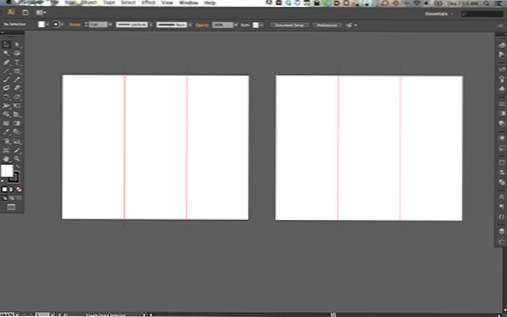
Ora, se lo salviamo come un semplice vecchio file .ai, un giorno andremo avanti e rovineremo questo modello facendo un mucchio di modifiche specifiche del progetto e salvandolo accidentalmente su di esso.
Per evitare che ciò accada, tutto ciò che devi fare è salvare il file con l'estensione? .Ait? anziché. Questo può essere trovato nel? Salva come? dialogo con il titolo,? Modello di Illustrator.?
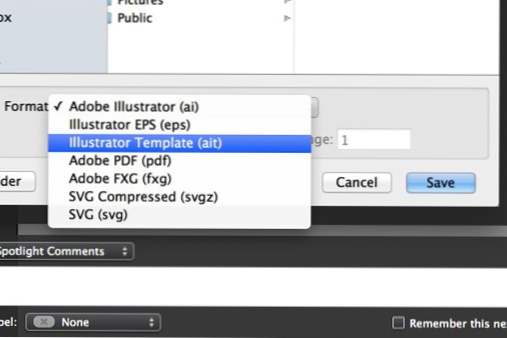
Cosa succede quando ne apri uno?
I file modello di Illustrator possono essere identificati sia dalla loro estensione (.ait) che dalla loro icona. Ecco come appare l'icona .ait accanto all'icona .ai. Tieni presente che, in genere, i file .ai assumeranno effettivamente un'icona che mostra un'anteprima del contenuto del file.
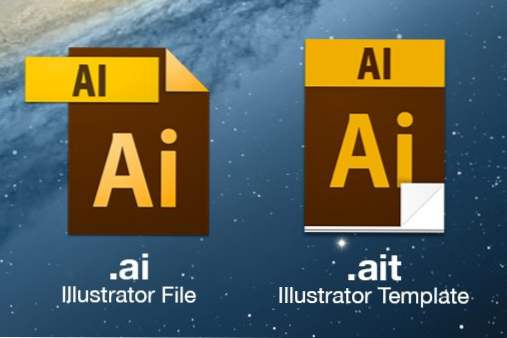
C'è una differenza fondamentale tra come si comportano questi due file quando li apri. È così sottile che potresti anche non accorgertene. Fai doppio clic su entrambi e vedrai quello che sembra essere lo stesso file aperto in Illustrator.
"Ciò significa che non importa quante tazze di caffè hai, non puoi scrivere accidentalmente sul tuo modello."Tuttavia, quando apri il file .ait, Illustrator in realtà clona il file in un nuovo documento non salvato. Sembra Esattamente come il modello che hai impostato, ma quando premi il? Salva? pulsante, otterrai una nuova finestra di dialogo Salva file. Ciò significa che non importa quante tazze di caffè hai, non puoi scrivere accidentalmente sul tuo modello.
Come si modifica un file di modello?
I file di modello suonano davvero belli, giusto? C'è solo un piccolo problema. Che cosa succede se vuoi veramente modificare e salvare su uno? Sono progettati in modo tale da non poterlo fare!
? Che cosa succede se si vuole veramente modificare e salvare su uno? Sono progettati in modo tale da non poterlo fare !?La soluzione qui è abbastanza facile. Innanzitutto, apri il file modello in Illustrator. Questo creerà un nuovo documento con le caratteristiche del file del modello, i disegni, i livelli, ecc. Da qui, fai cambiare il modello che vuoi essere permanente.
Per applicare le modifiche al tuo file modello, premi semplicemente "Salva", seleziona l'estensione .ait, quindi cerca e salva il tuo file modello.
Modelli di InDesign
Lo stesso processo che abbiamo appena visto per Illustrator funziona con InDesign. Questa volta, .indd è l'estensione per i normali documenti InDesign e .indt è l'estensione per InDesign Templates.
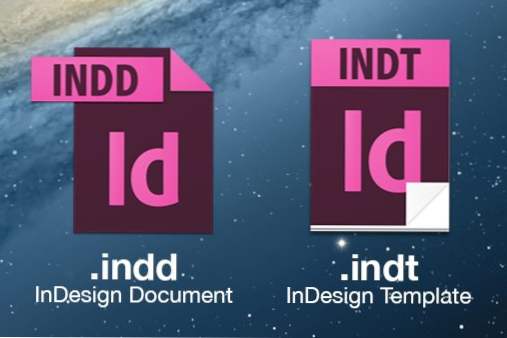
Questi sono probabilmente ancora più utili in InDesign rispetto a Illustrator. Questa è un'app in cui senza dubbio dovrai creare alcuni file multi-pagina davvero complicati su base giornaliera. Stabilire modelli di base per i tipi di progetti su cui lavori frequentemente può farti risparmiare un sacco di tempo.
Che dire di Photoshop?
Ora per le cattive notizie. Non tutte le app di Adobe hanno questa fantastica funzionalità del modello. Quindi in app come Photoshop e Fireworks, sei praticamente fregato.
? In app come Photoshop e Fireworks, sei praticamente fregato?Questo in particolare fa schifo perché la storia di Photoshop tende ad essere impostata su un numero di stati piuttosto basso rispetto alla impressionante cronologia di annullamento di Illustrator. Ciò significa che è davvero facile rovinare un documento Photoshop oltre ciò che è recuperabile.
Tuttavia, ricorda che Photoshop crea automaticamente un'istantanea dello stato originale di un documento quando lo si apre. Ciò significa che, anche se sei fuori dagli annullamenti, puoi tornare al modello originale facendo clic sullo snapshot.
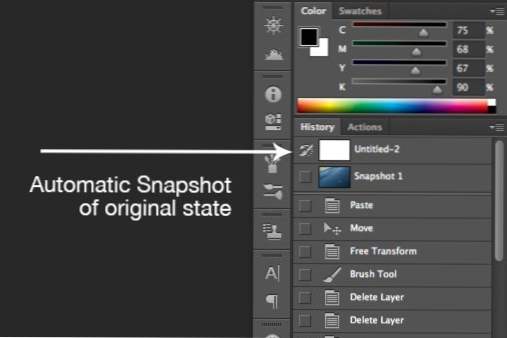
Se scopri che hai rovinato un file di modello, fai prima clic sul? Crea nuovo documento dallo stato corrente? pulsante nella parte inferiore del pannello Cronologia, questo metterà i tuoi progressi attuali in una nuova tela in modo da non perderla.
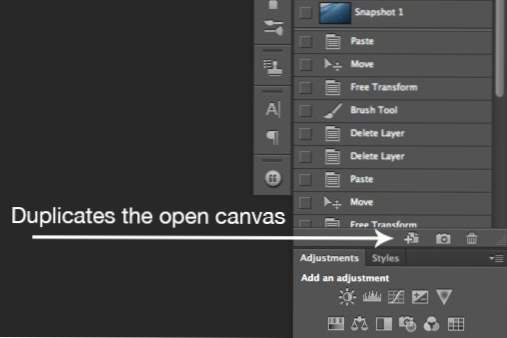
Ora torna al file modello che hai rovinato, fai clic sullo stato originale del documento, quindi salva. Problema risolto! Nota che funziona solo se non hai chiuso il documento da qualche parte lungo la strada. Gli stati della cronologia scompaiono quando un file è chiuso!
La caratteristica di elementi decorativi in OS X
In definitiva, il processo di cui sopra è semplicemente una soluzione di emergenza nel caso in cui hai rovinato il tuo modello. Sarebbe bello se avessimo qualcosa di più simile ai modelli Illustrator e InDesign in Photoshop e Fireworks.
? Che cosa fa la cancelleria è consentire di impostare qualsiasi file in OS X per essere un modello che viene automaticamente clonato all'apertura.?È interessante notare che gli utenti di OS X possono effettivamente estrarre qualcosa di simile con una funzione di sistema operativo predefinita chiamata? Stationery.? Che cosa fa la cancelleria è consentirvi di impostare qualunque file in OS X per essere un modello che viene automaticamente clonato all'apertura. Non si apre mai il modello originale, sempre il duplicato.
Creare un file con un modello
Per attivare Stationery su un file, selezionalo in Finder e premi Comando-I. Sotto il? Generale? sezione, si dovrebbe trovare una casella di controllo etichettata? Pad di cancelleria.? Controllalo.
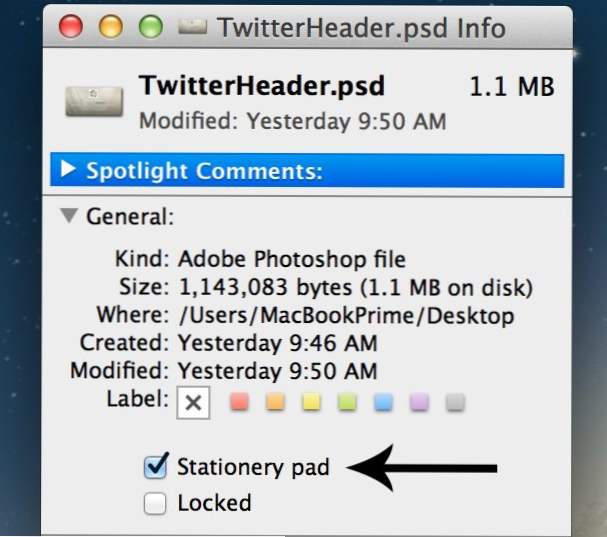
Ora questo PSD servirà da modello per non salvarlo mai accidentalmente. Quant'è fico?
Un po 'eccentrico
La parte sfortunata qui è che i file di elementi decorativi non funzionano abbastanza come file .ait in Illustrator. Quando apri i file .ait, in Illustrator viene creato un nuovo documento non salvato che ti consente di salvare il documento ovunque ti piaccia utilizzando un nome di tua scelta. Con i file di elementi decorativi, tuttavia, il file di modello originale viene effettivamente duplicato ogni volta che lo si apre.
Quindi, ad esempio, se apri il? TwitterHeader.psd? file dell'esempio precedente, un nuovo file viene creato nella stessa posizione, intitolato? TwitterHeader copy.psd ?. Questo è il file che viene effettivamente aperto.
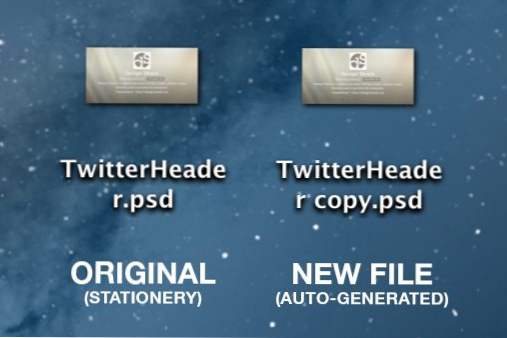
Quando utilizzi elementi decorativi, dovrai entrare manualmente e modificare il nome e la posizione del file duplicato. Per essere onesti, sembra molto più lavoro di un semplice Open combinato con un rapido Salva con nome, ma se ti accorgi di aver salvato accidentalmente dei modelli di frequente, questa è una soluzione decente e gratuita che non richiede software di terze parti.
Utilizzi i modelli?
Ora dovresti sapere tutto ciò che c'è da sapere sui file di modelli Adobe. Illustrator e InDesign sono dotati di questa fantastica funzionalità e gli utenti di OS X possono incidere un effetto simile con i file Stationery in OS X.
Quindi ora lo consegnerò a te. Usi i file modello? Come? In quali app? Conoscevi la funzionalità del riquadro Elementi decorativi in OS X? C'è qualcosa di simile per gli utenti di Windows?

